
5 Métodos Fáceis | Como transferir notas Samsung para iPhone

Você está se perguntando como transferir notas Samsung para o iPhone? Fazer anotações é essencial para quem quer acompanhar tarefas e obrigações críticas. As notas nos fornecem um lembrete suave do que precisa ser realizado. Samsung Notes é uma plataforma ideal que permite aos usuários tomar notas de seus smartphones convenientemente. No entanto, mudar de um telefone Samsung para um iPhone pode ser assustador, uma vez que você deve transferir suas notas valiosas do seu Samsung para o seu iPhone.
Existem várias maneiras de migrar as notas da Samsung para o iPhone. Leia este artigo para descobrir as diferentes técnicas para mover notas Samsung para o iPhone sem dificuldade.

O Google Keep fornece a maneira mais conveniente e direta de mover notas da Samsung para um iPhone. O Google Keep é um aplicativo de anotações multiplataforma perfeito que pode ser facilmente vinculado a uma Conta do Google, facilitando a transferência de notas da Samsung! Mas observe que você deve usar uma Conta do Google semelhante em ambos os dispositivos para transferir suas notas entre um Samsung e um iPhone via Google Keep.
Siga os passos simples abaixo:
Passo 1. Baixe o aplicativo Google Keep no celular Samsung e inicie-o. Uma janela pop-up aparecerá perguntando se você deseja ativar a sincronização. Clique em "Ativar sincronização" para que o aplicativo sincronize com seus dados do Google. Quando terminar, abra a seção Samsung Notes para escolher uma nota.
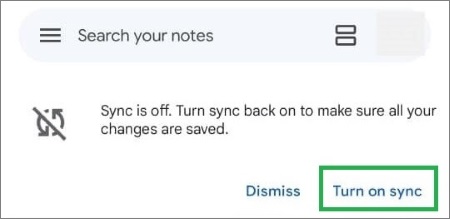
Passo 2. Pronto para transferir suas anotações? Selecione a nota que deseja compartilhar e pressione "Compartilhar". Aqui, decida se você prefere o formato de imagem ou texto antes de escolher o Google Keep. Agora salve a nota no app! Repita os procedimentos até que todas as suas anotações tenham sido migradas com segurança.
Passo 3. No iPhone, acesse a App Store e baixe o Google Keep. Inicie o aplicativo e faça login com a mesma conta do Google que você usou no telefone Samsung. Uma vez logado, todas as notas serão transferidas automaticamente!
Veja também:
Como transferir mensagens da Samsung para Samsung em minutos
Como transferir dados da Motorola para Samsung [Você provavelmente não sabe]
O Google Sync também torna a mudança de notas da Samsung para um iPhone fácil e perfeita! O recurso de sincronização da Conta do Google permite acessar Android conteúdo em iOS plataformas. A maneira mais eficiente de compartilhar notas da Samsung com um iPhone é por meio da sincronização automatizada com o Google. É confiável, seguro e permite acessibilidade imediata em todos os dispositivos sem custo extra!
Abaixo estão os passos para mover notas Samsung para um iPhone através do Google Sync:
Passo 1. Inicie o aplicativo "Configurações" no dispositivo Samsung e toque no botão "Conta". Localize a guia "Google" nessa seção.
Passo 2. Para sincronizar sua agenda, contatos e anotações com a nuvem, abra o Google e ative a opção "Sincronizar agora". Se preferir apenas a sincronização de dados específicos, como apenas o Notes, selecione a sincronização parcial e ative a opção "Manter notas".
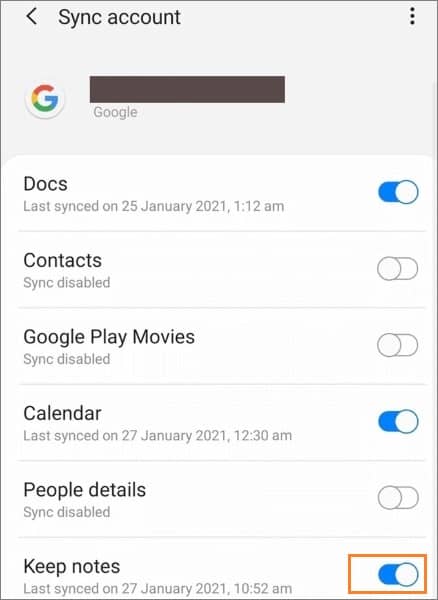
Passo 3. Inicie o aplicativo "Ajustes" no seu iPhone, selecione contatos, calendário, e-mail e notas e pressione o botão "Adicionar contas".

Passo 4. Insira a Conta do Google adequada e faça login. Clique no botão "Next" e ative a opção de notas. Todas as notas serão movidas para o seu iPhone a partir da nuvem.
O Dropbox é um serviço de armazenamento em nuvem benéfico usado em plataformas Android e iOS . Isso significa que você pode acessá-lo de seu Samsung ou iPhone, desde que haja uma conexão sólida com a internet, tornando o compartilhamento de arquivos rápido e fácil.
Siga as etapas simples abaixo para saber como usar o Dropbox para mover anotações do seu Samsung para um iPhone:
Passo 1. Inicie o aplicativo "Notas" no dispositivo Samsung.
Passo 2. Selecione todas as notas que deseja mover e toque nos três pontos. Agora clique no botão "Compartilhar".
Passo 3. Escolha "Dropbox" como forma de compartilhamento na janela pop-up.
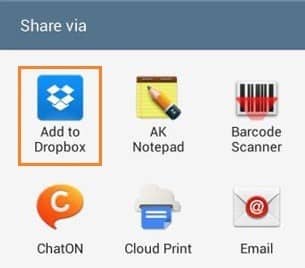
Passo 4. Inicie o Dropbox no seu dispositivo iPhone para acessar seu armazenamento.
Veja se isso também pode ajudar:
Como transferir dados da Sony para Samsung? [Top 4 Maneiras]
Como transferir arquivos do Android para o iPhone [Soluções completas]
Você pode aproveitar seu aplicativo Samsung Notes em seu computador para transferir notas da Samsung para um iPhone. Está disponível na Microsoft Store para quem tem um PC. Depois que a instalação estiver concluída e pronta para uso, siga as etapas abaixo:
Passo 1. Para copiar os dados do Samsung Notes para sua conta do iCloud, abra o aplicativo no computador e escolha a nota desejada. Copie seu conteúdo destacando-o com o cursor e pressionando "CTRL+C". Em seguida, acesse o site oficial do iCloud em um navegador da Web e faça login se você já tiver uma conta. Caso contrário, crie um rapidamente para que você possa prosseguir com a cópia das informações.

Passo 2. Inicie sessão na sua conta do iCloud e abra o separador "Notas". Crie uma nota, cole todos os dados copiados do Samsung Notes que você deseja transferir e salve-o. Refaça este procedimento até que todas as informações tenham sido transferidas com êxito. Para concluir essa ação, alterne para o iPhone e verifique se a sincronização do iCloud no Apple Notes está ativada. Uma vez verificado, você está pronto. (Não há armazenamento suficiente no iCloud?)
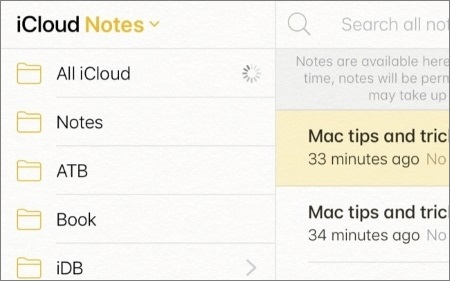
Passo 3. Para permitir que suas anotações apareçam no Apple Notes, acesse a opção "Ajustes" no iPhone e selecione o perfil da sua conta Apple. Posteriormente, pressione "iCloud" e toque em "Mostrar tudo". Nesta tela, você poderá escolher "Notas". Ative a configuração "Sincronizar este iPhone" se ela ainda não estiver ativada. Uma vez que essas etapas tenham sido concluídas, as notas logo estarão visíveis no Apple Notes!

Embora a transferência de notas da Samsung para um iPhone possa levar algum tempo e exigir paciência, há uma maneira mais fácil. O e-mail pode ser utilizado de forma eficaz para mover suas anotações.
Veja como funciona:
Passo 1. Inicie o aplicativo "Notas" no seu dispositivo Samsung e selecione a nota que deseja mover.
Passo 2. Toque no botão "Compartilhar" e selecione o botão "Como e-mail" na janela pop-up que aparece.
Passo 3. Digite seu endereço de e-mail no campo exibido.
Passo 4. Toque no botão "Enviar".
Passo 5. No iPhone, inicie sessão no seu e-mail e transfira as suas notas.

Leia também:
Como transferir contatos da Samsung para Samsung de 6 maneiras? Atualizado!
9 maneiras eficientes de transferir dados de Android para Android [Não pode perder]
A maneira mais fácil de transferir dados Android para um iPhone é através do uso de software de terceiros, como o Coolmuster Mobile Transfer. Coolmuster Mobile Transfer é um aplicativo confiável que suporta a transferência de dados entre diferentes dispositivos de forma segura.
Este software de transferência de dados é uma solução tudo-em-um que permite que você compartilhe e mova dados sem esforço através iOS, Android, iPad, iPhone, iPod Touch, a lista continua. Ele ainda funciona com dispositivos de marcas populares como Samsung, LG, Sony, Google, HTC e Motorola. Você pode ter certeza de que ele não substituirá nenhum dado existente durante a transferência entre os dois telefones.
Principais características
Para transferir dados de um dispositivo Android para o iPhone com a ajuda do Coolmuster Mobile Transfer, siga estas etapas:
01Comece o procedimento baixando e instalando o software em seu PC ou Mac. Quando a instalação estiver concluída, inicie o programa e clique no botão "Mobile Transfer" das opções disponíveis.
02Conecte o telefone Samsung e o iPhone ao computador usando cabos USB e de iluminação. Ative o modo de depuração USB no seu dispositivo Samsung e toque no pop-up "Confiança" do seu iPhone para autenticar as conexões.
03Escolha cuidadosamente os dados que você deseja migrar. Este programa permite a transferência de contatos e documentos entre dispositivos. Depois, clique em "Iniciar cópia" para começar a mover seu conteúdo de Android para iOS instantaneamente!

04Depois de concluir a transferência de dados, este programa irá informá-lo que a "Transferência está concluída" e fornecer um relatório detalhado sobre a sua transferência.
Mover notas da Samsung para um iPhone pode ser um desafio. No entanto, você pode facilmente usar qualquer um dos métodos acima para obter suas notas Samsung no iPhone. Enquanto isso, é altamente recomendável usar Coolmuster Mobile Transfer para mover contatos e documentos do Android para o iPhone. Este software é confiável, seguro e oferece uma interface fácil de usar para transferir dados.
Artigos relacionados:
LG para iPhone Transfer: Transferir dados da LG para o iPhone em 2 maneiras surpreendentes
Como transferir aplicativos da Samsung para o iPhone
8 Métodos para transferir dados da Samsung para a Huawei
Como sincronizar Android telefone com tablet (iPad & Android tablets)?
[Transferência rápida] Como transferir o WhatsApp do iPhone para o Android
Como transferir fotos do Android para iPad de 4 maneiras simples? (Atualizado)

 Transferência de telefone para telefone
Transferência de telefone para telefone
 5 Métodos Fáceis | Como transferir notas Samsung para iPhone
5 Métodos Fáceis | Como transferir notas Samsung para iPhone





